
Si está en Windows 10 y no puede ver su iPhone en el Explorador de archivos cuando conecta su dispositivo, no está solo. Muchos usuarios de Windows 10 también informan sobre este problema. No se preocupe, estamos aquí para ayudarlo y este problema se puede solucionar.
Aquí tienes 4 soluciones para que pruebes. Es posible que no necesite probarlos todos; simplemente trabaje su camino hacia abajo hasta que encuentre el que funcione para usted.
- Instalar actualizaciones de Windows
- Actualizar el controlador USB del dispositivo móvil de Apple (recomendado)
- Cambiar controlador activo en el Administrador de dispositivos
- Asegúrese de tener control total sobre la carpeta de iTunes
Antes de que comencemos
Asegúrese de que su iTunes es la última versión y que ha comprobado Confiar la computadora a la que se está conectando.

banneradss-2
1: instalar actualizaciones de Windows
La falta de los siguientes dos archivos de actualización de Windows puede ser la causa de este problema. Para solucionarlo, puede descargarlos desde:https://support.microsoft.com/en-us/kb/3010081
https://support.microsoft.com/en-us/kb/3099229
Después de la descarga, instálelos según las instrucciones. Debería poder ver su Apple iPhone bajo la categoría Esta PC ahora.

2: Actualice el controlador USB del dispositivo móvil de Apple (recomendado)
Una de las primeras cosas que debe considerar es si tiene el último controlador USB de dispositivo móvil de Apple actualizado en su computadora. Los controladores obsoletos se encuentran entre las causas más probables de que su hardware de repente no funcione. Por lo tanto, le recomendamos que aclare esto antes de continuar con otras soluciones.
Actualización manual del controlador - Puede actualizar el controlador USB del dispositivo móvil de Apple manualmente yendo al soporte de Apple y buscando el controlador correcto más reciente. Asegúrese de elegir el controlador que sea compatible con su variante de Windows 10.
Actualización automática de controladores - Si no tiene tiempo, energía o no está seguro de jugar con los conductores manualmente, puede hacerlo automáticamente con Conductor fácil . Driver Easy reconocerá automáticamente su sistema y encontrará el controlador USB de dispositivo móvil de Apple correcto para él. No necesita saber exactamente qué sistema está ejecutando su computadora, no necesita correr el riesgo de descargar e instalar el controlador incorrecto, y no necesita preocuparse por cometer un error al instalar.
banneradss-1
Puede actualizar sus controladores automáticamente con la versión GRATUITA o Pro de Driver Easy. Pero con la versión Pro solo necesitas 2 clics (y obtienes soporte completo y una garantía de devolución de dinero de 30 días):
1) Descargar e instale Driver Easy.
2) Ejecute Driver Easy y haga clic en el Escanear ahora botón. Driver Easy luego escaneará su computadora y detectará cualquier problema con los controladores.

3) Haga clic en el Actualizar junto al dispositivo USB Apple Mobile marcado para descargar e instalar automáticamente la versión correcta de su controlador (puede hacer esto con la versión GRATUITA).
O haga clic en Actualizar todo para descargar e instalar automáticamente la versión correcta de todas los controladores que faltan o están desactualizados en su sistema (esto requiere la versión Pro; se le pedirá que actualice cuando haga clic en Actualizar todo ).

4) Compruebe si su iPhone aparece ahora en el Explorador de archivos en Windows 10.
3: cambie el controlador activo en el Administrador de dispositivos
Espere un controlador desactualizado, uno defectuoso también podría hacer que su iPhone no aparezca en el Explorador de archivos. Pero no se preocupe, un simple movimiento le solucionará este problema. Así es como se hace:
1) En su teclado, presione el Tecla del logotipo de Windows y X al mismo tiempo, luego haga clic en Administrador de dispositivos .

2) Expandir Controladores de bus serie universal . Luego haga doble clic Controlador USB del dispositivo móvil de Apple .
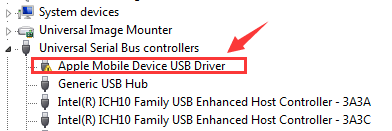
3) Bajo el Conductor pestaña, haga clic en Actualizar controlador… .

4) Haga clic en Buscar en mi computadora el software del controlador > Permítame elegir de una lista de controladores de dispositivo en mi computadora . Hacer clic Dispositivo USB MTP y próximo continuar.

5) Si puede ver la notificación, su iPhone aparecerá como un controlador mapeado. Reinicie su computadora si es necesario.

4: asegúrese de tener control total sobre la carpeta de iTunes
Si no tienes el control total de tu carpeta de iTunes, es probable que no puedas ver el iPhone en tu Explorador de Windows. Arreglarlo:
1) En su teclado, presione el Tecla del logotipo de Windows y ES al mismo tiempo.
2) Haga clic en Música . Botón derecho del ratón iTunes y haga clic en Propiedades .

3) Bajo General bar, un-tick Solo lectura (solo se aplica a los archivos de la carpeta) . Hacer clic Aplicar y Okay para guardar y salir.

4) Si el problema persiste, asegúrese de tener control total sobre la carpeta de iTunes. Vaya a la ventana de propiedades de iTunes nuevamente. Esta vez, ve a Seguridad bar. Hacer clic Editar… .

5) Asegúrese de tener Control total luego haga clic en Aplicar para guardar el cambio y salir.

No dude en informarnos si necesita ayuda. También puede decirnos cuál de los métodos anteriores soluciona el problema: creemos que sería de gran ayuda para otros lectores.


![[Resuelto] 0xc0000142 Error La aplicación no pudo iniciarse correctamente](https://letmeknow.ch/img/knowledge/97/0xc0000142-error-application-was-unable-start-correctly.png)



